In Windows 10 kunt u speciale Game Mode-meldingen in- of uitschakelen. Ze zullen u laten weten dat de spelmodus wordt toegepast op het spel dat u speelt of dat deze is uitgeschakeld. Laten we eens kijken hoe we ze kunnen beheersen.
Advertentie
Met Windows 10 build 15019 heeft Microsoft een nieuwe functie toegevoegd genaamd Game Mode. Indien ingeschakeld, optimaliseert het de prestaties van een game die u speelt om de beste game-ervaring te bieden.
hoe word-documenten op Android-telefoon te openen
Als meldingen zijn ingeschakeld, toont Windows 10 ze als een toast zodra je het spel start. Hier is hoe het eruit ziet.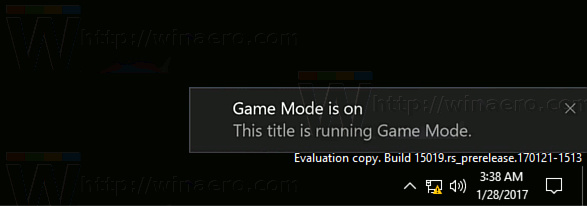
Meldingen in de gamemodus in- of uitschakelen in Windows 10 , doe het volgende.
Open instellingen en ga naar Gaming -> Spelmodus.
 Daar kunt u de functie Spelmodus inschakelen als deze voor u is uitgeschakeld. Schakel de optie 'Spelmodus gebruiken' in.
Daar kunt u de functie Spelmodus inschakelen als deze voor u is uitgeschakeld. Schakel de optie 'Spelmodus gebruiken' in.
muziek toevoegen aan ipod zonder itunes
Schakel onder de optie het selectievakje in Ontvang Game Mode-meldingen om Game Mode-meldingen in te schakelen.
Schakel het selectievakje uit om de gamemodus-meldingen uit te schakelen.
Dat is het!
Als alternatief kunt u meldingen in de spelmodus in- of uitschakelen met behulp van een registeraanpassing.
Doe het als volgt.
hoe weet je of iemand je dm heeft gelezen op instagram 2017
- Open Register-editor
- Ga naar de volgende sleutel
HKEY_CURRENT_USER Software Microsoft GameBar
 Tip: Hoe u met één klik naar de gewenste registersleutel springt .
Tip: Hoe u met één klik naar de gewenste registersleutel springt . - Wijzig of maak de 32-bits DWORD-waarde met de naamShowGameModeNotifications.

Stel het in op 1 om Game Mode-meldingen in te schakelen.
Stel het in op 0 om Game Mode-meldingen uit te schakelen.
Om tijd te besparen, kunt u de volgende kant-en-klare registerbestanden gebruiken:
Download registerbestanden
Dat is het.
Spelmodus is een nieuwe functie van Windows 10 Creators Update. Indien ingeschakeld, verhoogt het de prestaties en prioriteit van games. De nieuwe modus geeft prioriteit aan CPU- en grafische (GPU) -bronnen om het spel sneller en soepeler te laten werken. Bekijk het volgende artikel voor meer informatie: Spelmodus inschakelen in Windows 10 . Daar vind je alle mogelijke manieren om de gamemodus in te schakelen.

 Tip: Hoe u met één klik naar de gewenste registersleutel springt .
Tip: Hoe u met één klik naar de gewenste registersleutel springt .








